nginx安装
本文是介绍使用源码编译安装,包括具体的编译参数信息。
正式开始前,编译环境gcc g++ 开发库之类的需要提前装好。
安装make:
yum -y install gcc automake autoconf libtool make
安装g++:
yum install gcc gcc-c++
一般我们都需要先装pcre, zlib,前者为了重写rewrite,后者为了gzip压缩。
1.选定源码目录
可以是任何目录,本文选定的是/usr/local/src
cd /usr/local/src
2.安装PCRE库
ftp://ftp.csx.cam.ac.uk/pub/software/programming/pcre/pcre-8.41.tar.gz 下载最新的 PCRE 源码包,使用下面命令下载编译和安装 PCRE 包:
cd /usr/local/src wget ftp://ftp.csx.cam.ac.uk/pub/software/programming/pcre/pcre-8.41.tar.gz tar -zxvf pcre-8.41.tar.gz cd pcre-8.41 ./configure make && make install
3.安装zlib库
http://zlib.net/zlib-1.2.11.tar.gz 下载最新的 zlib 源码包,使用下面命令下载编译和安装 zlib包:
cd /usr/local/src wget http://zlib.net/zlib-1.2.11.tar.gz tar -zxvf zlib-1.2.11.tar.gz cd zlib-1.2.11 ./configure make && make install
4.安装ssl(某些vps默认没装ssl)
cd /usr/local/src wget https://www.openssl.org/source/openssl-1.1.0g.tar.gz tar -zxvf openssl-1.1.0g.tar.gz
5.安装nginx
以安装最新稳定版ngixn-1.10.2为例子,其他版本也一样。
下面是把 Nginx 安装到 /usr/local/nginx 目录下的详细步骤:
cd /usr/local/src wget http://nginx.org/download/nginx-1.10.2.tar.gz tar -zxvf nginx-1.10.2.tar.gz cd nginx-1.10.2
1、添加nginx用户和用户组
groupadd -r nginx useradd -r -g nginx nginx
你可能收到提示已经有了nginx 用户和组这个无所谓有了更好。
2、配置nginx安装参数
./configure --prefix=/usr/local/nginx --sbin-path=/usr/local/nginx/sbin/nginx --conf-path=/usr/local/nginx/nginx.conf --pid-path=/usr/local/nginx/nginx.pid --user=nginx --group=nginx --with-http_ssl_module --with-http_flv_module --with-http_mp4_module --with-http_stub_status_module --with-http_gzip_static_module --http-client-body-temp-path=/var/tmp/nginx/client/ --http-proxy-temp-path=/var/tmp/nginx/proxy/ --http-fastcgi-temp-path=/var/tmp/nginx/fcgi/ --http-uwsgi-temp-path=/var/tmp/nginx/uwsgi --http-scgi-temp-path=/var/tmp/nginx/scgi --with-pcre=/usr/local/src/pcre-8.41 --with-zlib=/usr/local/src/zlib-1.2.11 --with-openssl=/usr/local/src/openssl-1.1.0g
注:当前所在目录一定要是/usr/local/src/nginx-1.10.2
--with-pcre=/usr/local/src/pcre-8.41 指的是pcre-8.41 的源码路径。
--with-zlib=/usr/local/src/zlib-1.2.11 指的是zlib-1.2.11 的源码路径。
--with-openssl=/usr/local/src/openssl-1.1.0g 指的是openssl-1.1.0g 的源码路径。
编译安装
make && make install
可能会出现mkdir /var/tmp/nginx/client failed的提示
这时手动创建就可以了 mkdir -p /var/tmp/nginx/client就可以了
安装成功后 /usr/local/nginx 目录下如下:

3、启动
确保系统的 80 端口没被其他程序占用,运行/usr/local/nginx/sbin/nginx 命令来启动 Nginx
netstat -ano|grep 80
打开浏览器访问此机器的 IP,如果浏览器出现 Welcome to nginx! 则表示 Nginx 已经安装并运行成功
4、添加开机启动
创建nginx启动命令脚本
vi /etc/init.d/nginx
插入以下内容, 注意修改PATH和NAME字段, 匹配自己的安装路径 (这段是从网上copy的)
#! /bin/bash
# chkconfig: - 85 15
PATH=/usr/local/nginx
DESC="nginx daemon"
NAME=nginx
DAEMON=$PATH/sbin/$NAME
CONFIGFILE=$PATH/conf/$NAME.conf
PIDFILE=$PATH/logs/$NAME.pid
SCRIPTNAME=/etc/init.d/$NAME
set -e
[ -x "$DAEMON" ] || exit 0
do_start() {
$DAEMON -c $CONFIGFILE || echo -n "nginx already running"
}
do_stop() {
$DAEMON -s stop || echo -n "nginx not running"
}
do_reload() {
$DAEMON -s reload || echo -n "nginx can‘t reload"
}
case "$1" in
start)
echo -n "Starting $DESC: $NAME"
do_start
echo "."
;;
stop)
echo -n "Stopping $DESC: $NAME"
do_stop
echo "."
;;
reload|graceful)
echo -n "Reloading $DESC configuration..."
do_reload
echo "."
;;
restart)
echo -n "Restarting $DESC: $NAME"
do_stop
do_start
echo "."
;;
*)
echo "Usage: $SCRIPTNAME {start|stop|reload|restart}" >&2
exit 3
;;
esac
exit 0
设置执行权限
chmod a+x /etc/init.d/nginx
注册成服务
chkconfig --add nginx
设置开机启动
chkconfig nginx on
重启, 查看nginx服务是否自动启动
shutdown -h 0 -r ss -apn|grep nginx
对nginx服务执行停止/启动/重新读取配置文件操作
#启动nginx服务 systemctl start nginx.service #停止nginx服务 systemctl stop nginx.service #重启nginx服务 systemctl restart nginx.service #重新读取nginx配置(这个最常用, 不用停止nginx服务就能使修改的配置生效) systemctl reload nginx.service
nginx编译选项
nginx编译选项
make是用来编译的,它从Makefile中读取指令,然后编译。
make install是用来安装的,它也从Makefile中读取指令,安装到指定的位置。
configure命令是用来检测你的安装平台的目标特征的。它定义了系统的各个方面,包括nginx的被允许使用的连接处理的方法,比如它会检测你是不是有CC或GCC,并不是需要CC或GCC,它是个shell脚本,执行结束时,它会创建一个Makefile文件。nginx的configure命令支持以下参数:
--prefix=path 定义一个目录,存放服务器上的文件 ,也就是nginx的安装目录。默认使用 /usr/local/nginx。--sbin-path=path 设置nginx的可执行文件的路径,默认为 prefix/sbin/nginx--conf-path=path 设置在nginx.conf配置文件的路径。nginx允许使用不同的配置文件启动,通过命令行中的-c选项。默认为prefix/conf/nginx.conf--pid-path=path 设置nginx.pid文件,将存储的主进程的进程号。安装完成后,可以随时改变的文件名 , 在nginx.conf配置文件中使用 PID指令。默认情况下,文件名 为prefix/logs/nginx.pid--error-log-path=path 设置主错误,警告,和诊断文件的名称。安装完成后,可以随时改变的文件名 ,在nginx.conf配置文件中 使用 的error_log指令。默认情况下,文件名 为prefix/logs/error.log--http-log-path=path 设置主请求的HTTP服务器的日志文件的名称。安装完成后,可以随时改变的文件名 ,在nginx.conf配置文件中 使用 的access_log指令。默认情况下,文件名 为prefix/logs/access.log--user=name 设置nginx工作进程的用户。安装完成后,可以随时更改的名称在nginx.conf配置文件中 使用的 user指令。默认的用户名是nobody。--group=name 设置nginx工作进程的用户组。安装完成后,可以随时更改的名称在nginx.conf配置文件中 使用的 user指令。默认的为非特权用户。--with-select_module --without-select_module 启用或禁用构建一个模块来允许服务器使用select()方法。该模块将自动建立,如果平台不支持的kqueue,epoll,rtsig或/dev/poll。--with-poll_module --without-poll_module 启用或禁用构建一个模块来允许服务器使用poll()方法。该模块将自动建立,如果平台不支持的kqueue,epoll,rtsig或/dev/poll。--without-http_gzip_module — 不编译压缩的HTTP服务器的响应模块。编译并运行此模块需要zlib库。--without-http_rewrite_module 不编译重写模块。编译并运行此模块需要PCRE库支持。--without-http_proxy_module — 不编译http_proxy模块。--with-http_ssl_module — 使用https协议模块。默认情况下,该模块没有被构建。建立并运行此模块的OpenSSL库是必需的。--with-pcre=path — 设置PCRE库的源码路径。PCRE库的源码(版本4.4 - 8.30)需要从PCRE网站下载并解压。其余的工作是Nginx的./ configure和make来完成。正则表达式使用在location指令和 ngx_http_rewrite_module 模块中。--with-pcre-jit —编译PCRE包含“just-in-time compilation”(1.1.12中, pcre_jit指令)。--with-zlib=path —设置的zlib库的源码路径。要下载从 zlib(版本1.1.3 - 1.2.5)的并解压。其余的工作是Nginx的./ configure和make完成。ngx_http_gzip_module模块需要使用zlib 。--with-cc-opt=parameters — 设置额外的参数将被添加到CFLAGS变量。例如,当你在FreeBSD上使用PCRE库时需要使用:--with-cc-opt="-I /usr/local/include。.如需要需要增加 select()支持的文件数量:--with-cc-opt="-D FD_SETSIZE=2048".--with-ld-opt=parameters —设置附加的参数,将用于在链接期间。例如,当在FreeBSD下使用该系统的PCRE库,应指定:--with-ld-opt="-L /usr/local/lib".php-fpm php7安装配置
nginx本身不能处理PHP,它只是个web服务器,当接收到请求后,如果是php请求,则发给php解释器处理,并把结果返回给客户端。
nginx一般是把请求发fastcgi管理进程处理,fascgi管理进程选择cgi子进程处理结果并返回被nginx
本文以php-fpm为例介绍如何使nginx支持PHP
一、编译安装php-fpm
什么是PHP-FPM
PHP-FPM是一个PHP FastCGI管理器,是只用于PHP的,可以在 http://php-fpm.org/download下载得到.
PHP-FPM其实是PHP源代码的一个补丁,旨在将FastCGI进程管理整合进PHP包中。必须将它patch到你的PHP源代码中,在编译安装PHP后才可以使用。
新版PHP已经集成php-fpm了,不再是第三方的包了,推荐使用。PHP-FPM提供了更好的PHP进程管理方式,可以有效控制内存和进程、可以平滑重载PHP配置,比spawn-fcgi具有更多优点,所以被PHP官方收录了。在./configure的时候带 –enable-fpm参数即可开启PHP-FPM,其它参数都是配置php的,具体选项含义可以查看这里。
安装前准备
centos下执行
1 yum -y install gcc gcc-c++ glibc
yum -y install libmcrypt-devel mhash-devel libxslt-devel libjpeg libjpeg-devel libpng libpng-devel freetype freetype-devel libxml2 libxml2-devel zlib zlib-devel glibc glibc-devel glib2 glib2-devel bzip2 bzip2-devel ncurses ncurses-devel curl curl-devel e2fsprogs e2fsprogs-devel krb5 krb5-devel libidn libidn-devel openssl openssl-devel
1 cd /usr/local/src 2 wget http://php.net/get/php-5.6.27.tar.gz/from/a/mirror 3 tar -zvxf mirror 4 cd php-5.6.27 5 6 ./configure --prefix=/usr/local/php --enable-fpm --with-mcrypt 7 --enable-mbstring --enable-pdo --with-curl --disable-debug --disable-rpath 8 --enable-inline-optimization --with-bz2 --with-zlib --enable-sockets 9 --enable-sysvsem --enable-sysvshm --enable-pcntl --enable-mbregex 10 --with-mhash --enable-zip --with-pcre-regex --with-mysql --with-mysqli 11 --with-gd --with-jpeg-dir --with-freetype-dir --enable-calendar
以上就完成了php-fpm的安装
下面是对php-fpm运行用户进行设置
1、为php提供配置文件
1 cp php.ini-production /usr/local/php/lib/php.ini
2、为php-fpm提供配置文件
1 cd /usr/local/php 2 cp etc/php-fpm.conf.default etc/php-fpm.conf 3 vim etc/php-fpm.conf
修改
user = www-data
group = www-data
如果www-data用户不存在,那么先添加www-data用户
1 groupadd www-data 2 useradd -g www-data www-data
3、启动php-fpm
执行
1 /usr/local/php/sbin/php-fpm
1 ps aux | grep php-fpm
3、nginx和php-fpm整合
编辑/usr/local/nginx/nginx.conf
1 vim /usr/local/nginx/nginx.conf
修改如下:
红框中“#”号去掉

红框中“#”号去掉

添加红框中内容

改成如下

重新载入nginx的配置文件:
1 /usr/loca/nginx/sbin/nginx -s reload
4、测试php文件
在/usr/local/nginx/html下创建index.php文件,输入如下内容
1 <?php 2 phpinfo(); 3 ?>
5、浏览器访问
访问http://你的服务器ip/index.php,皆可以见到php信息了。
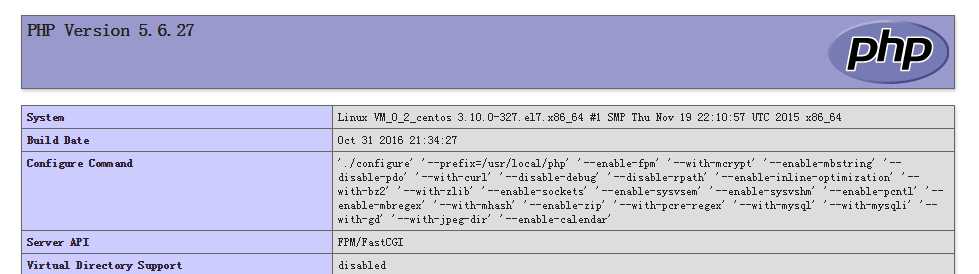
#### 1、下载安装包
http://dev.mysql.com/get/Downloads/MySQL-5.7/mysql-5.7.16-linux-glibc2.5-x86_64.tar
推荐下载通用安装方法的TAR包
[root@localhost Desktop]$ rpm -qa | grep mysql
mysql-libs-5.1.52-1.el6_0.1.x86_64
[root@localhost ~]$ rpm -e mysql-libs-5.1.52.x86_64 --nodeps
[root@localhost ~]$[root@localhost ~]$ cat /etc/group | grep mysql
mysql:x:490:
[root@localhost ~]$ cat /etc/passwd | grep mysql
mysql:x:496:490::/home/mysql:/bin/bash以上为默认存在的情况,如无,执行添加命令:
[root@localhost ~]$groupadd mysql
[root@localhost ~]$useradd -r -g mysql mysql
//useradd -r参数表示mysql用户是系统用户,不可用于登录系统。[root@localhost ~]$ cd /usr/local/
[root@localhost local]$ tar xvf mysql-5.7.12-linux-glibc2.5-x86_64.tar
[root@localhost local]$ ls -l
total 1306432
-rwxr--r--. 1 root root 668866560 Jun 1 15:07 mysql-5.7.12-linux-glibc2.5-x86_64.tar
-rw-r--r--. 1 7161 wheel 638960236 Mar 28 12:54 mysql-5.7.12-linux-glibc2.5-x86_64.tar.gz
-rw-r--r--. 1 7161 wheel 29903372 Mar 28 12:48 mysql-test-5.7.12-linux-glibc2.5-x86_64.tar.gz
[root@localhost local]$ tar xvfz mysql-5.7.12-linux-glibc2.5-x86_64.tar.gz
[root@localhost local]$ mv mysql-5.7.12-linux-glibc2.5-x86_64 mysql
[root@localhost local]$ ls -l
total 1306436
drwxr-xr-x. 2 root root 4096 Dec 4 2009 bin
drwxr-xr-x. 2 root root 4096 Dec 4 2009 etc
drwxr-xr-x. 2 root root 4096 Dec 4 2009 games
drwxr-xr-x. 2 root root 4096 Dec 4 2009 include
drwxr-xr-x. 2 root root 4096 Dec 4 2009 lib
drwxr-xr-x. 3 root root 4096 Dec 2 14:36 lib64
drwxr-xr-x. 2 root root 4096 Dec 4 2009 libexec
drwxr-xr-x. 9 7161 wheel 4096 Mar 28 12:51 mysql
-rwxr--r--. 1 root root 668866560 Jun 1 15:07 mysql-5.7.12-linux-glibc2.5-x86_64.tar
-rw-r--r--. 1 7161 wheel 638960236 Mar 28 12:54 mysql-5.7.12-linux-glibc2.5-x86_64.tar.gz
-rw-r--r--. 1 7161 wheel 29903372 Mar 28 12:48 mysql-test-5.7.12-linux-glibc2.5-x86_64.tar.gz
drwxr-xr-x. 2 root root 4096 Dec 4 2009 sbin
drwxr-xr-x. 6 root root 4096 Dec 2 14:36 share
drwxr-xr-x. 2 root root 4096 Dec 4 2009 src
[root@localhost local]$ chown -R mysql mysql/
[root@localhost local]$ chgrp -R mysql mysql/
[root@localhost local]$ cd mysql/[root@localhost mysql]$ bin/mysql_install_db --user=mysql --basedir=/usr/local/mysql/ --datadir=/usr/local/mysql/data/
2016-06-01 15:23:25 [WARNING] mysql_install_db is deprecated. Please consider switching to mysqld --initialize
2016-06-01 15:23:30 [WARNING] The bootstrap log isn‘t empty:
2016-06-01 15:23:30 [WARNING] 2016-06-01T22:23:25.491840Z 0 [Warning] --bootstrap is deprecated. Please consider using --initialize instead
2016-06-01T22:23:25.492256Z 0 [Warning] Changed limits: max_open_files: 1024 (requested 5000)
2016-06-01T22:23:25.492260Z 0 [Warning] Changed limits: table_open_cache: 431 (requested 2000)如果改变默认安装路径,则需要 1)/etc/my.cnf、/etc/init.d/mysqld中修改 basedir=’/apps/mysql’ datadir=’/apps/mysql/data’ 2)创建ln mkdir -p /usr/local/mysql/bin ln -s /apps/mysql/bin/mysqld /usr/local/mysql/bin/mysqld
[root@localhost mysql]$
[root@localhost mysql]$ cp -a ./support-files/my-default.cnf /etc/my.cnf
[root@localhost mysql]$ cp -a ./support-files/mysql.server /etc/init.d/mysqld[root@localhost mysql]$ cd bin/
[root@localhost bin]# ./mysqld_safe --user=mysql &
[1] 2932
[root@localhost bin]# 2016-06-01T22:27:09.708557Z mysqld_safe Logging to ‘/usr/local/mysql/data/localhost.localdomain.err‘.
2016-06-01T22:27:09.854913Z mysqld_safe Starting mysqld daemon with databases from /usr/local/mysql/data[root@localhost bin]# /etc/init.d/mysqld restart
Shutting down MySQL..2016-06-01T22:27:50.498694Z mysqld_safe mysqld from pid file /usr/local/mysql/data/localhost.localdomain.pid ended
SUCCESS!
Starting MySQL. SUCCESS!
[1]+ Done ./mysqld_safe --user=mysql
[root@localhost bin]$
//设置开机启动
[root@localhost bin]$ chkconfig --level 35 mysqld on
[root@localhost bin]$mysql5.7会生成一个初始化密码,而在之前的版本首次登陆不需要登录。
[root@localhost bin]$ cat /root/.mysql_secret
# Password set for user ‘root@localhost‘ at 2016-06-01 15:23:25
,xxxxxR5H9
[root@localhost bin]$./mysql -uroot -p
Enter password:
Welcome to the MySQL monitor. Commands end with ; or \g.
Your MySQL connection id is 2
Server version: 5.7.12
Copyright (c) 2000, 2016, Oracle and/or its affiliates. All rights reserved.
Oracle is a registered trademark of Oracle Corporation and/or its
affiliates. Other names may be trademarks of their respective
owners.
Type ‘help;‘ or ‘\h‘ for help. Type ‘\c‘ to clear the current input statement.
mysql> SET PASSWORD = PASSWORD(‘123456‘);
Query OK, 0 rows affected, 1 warning (0.00 sec)
mysql> flush privileges;
Query OK, 0 rows affected (0.00 sec)mysql> use mysql;
Reading table information for completion of table and column names
You can turn off this feature to get a quicker startup with -A
Database changed
mysql> update user set host = ‘%‘ where user = ‘root‘;
Query OK, 1 row affected (0.00 sec)
Rows matched: 1 Changed: 1 Warnings: 0
mysql> select host, user from user;
+-----------+-----------+
| host | user |
+-----------+-----------+
| % | root |
| localhost | mysql.sys |
+-----------+-----------+
//重启生效
/etc/init.d/mysqld restart【 引用】
https://www.cnblogs.com/flywind/p/6019631.html
原文:http://www.cnblogs.com/yanqingxu/p/7927830.html